|
除了干货,其它什么也没有
|
|
职场
|
数据
|
新媒体
|
设计
|
极客
|
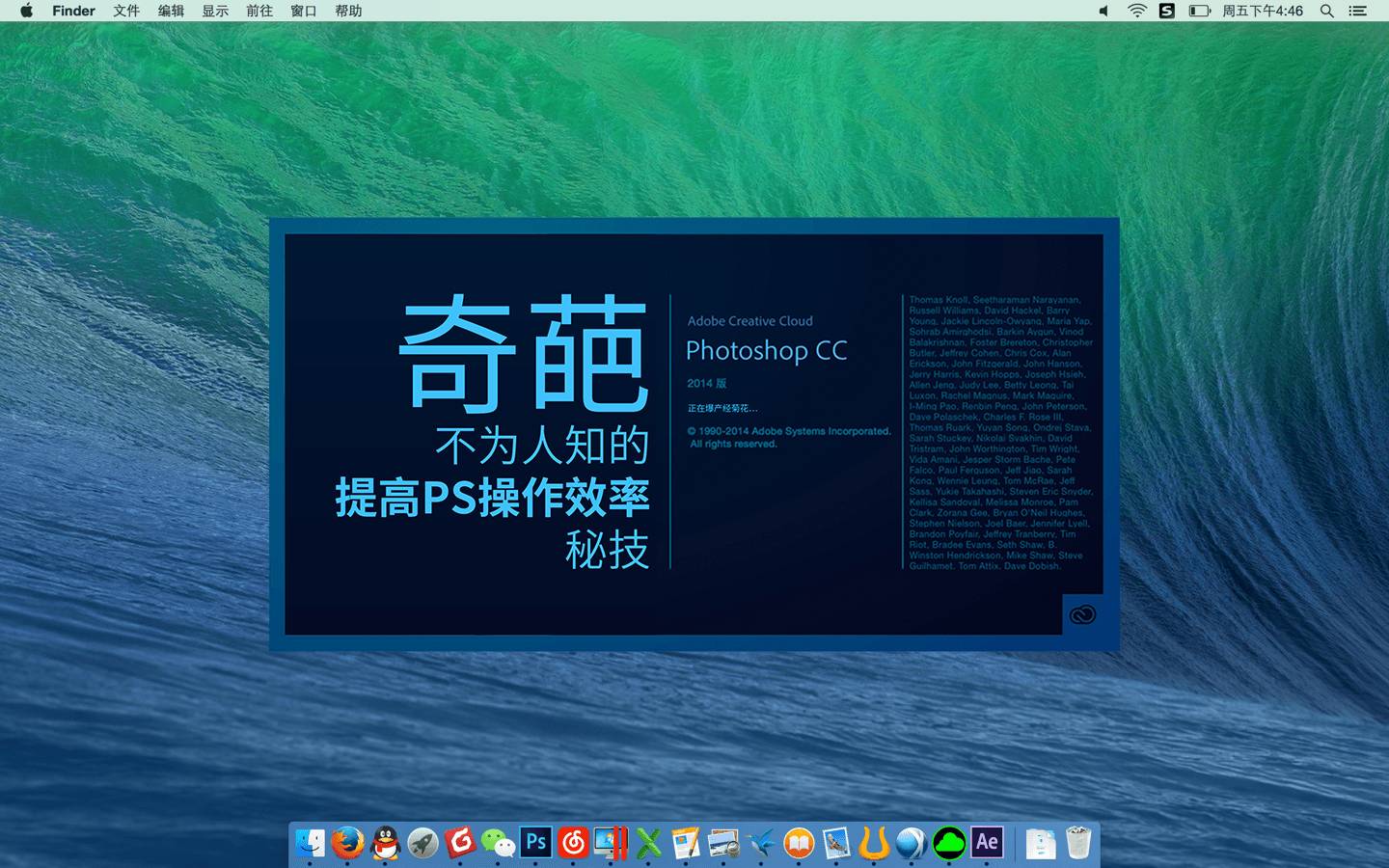
导语:
本文来自原先供职于魅族的设计师 Given,继上一篇《
PS 速成必备秘籍(第一弹)
》后,继续向你特别介绍一些初学 PS 时,极其讨巧又往往不为人知的高效鬼畜操作。看完文章急的千万 MARK 住,打开电脑里的 PS 操作起来!
首先重申下 mac 和 win 的快捷键问题。两个操作系统下的 PS 是一样的,只不过 mac 下的快捷键 Command 在 win 下换成了 Ctrl,Option 换成了 Alt ,其他是没有区别的。
使用图层复合可以在同一文件中展示不同的页面,非常方便。如果你经常将所有页面扔在一个 psd 里面,通过打开和关闭图层可见性来查看不同页面的话,这个功能非常适合你。 但是,图层复合主要是用于记录图层的可见性、位置和外观(图层样式、不透明度以及混合模式),除此之外均不记录(如图层层次、颜色调整、图层的大小缩放等),因此具有一定的局限性,不能存储所有改变的信息。相比可以储存全部信息的图层快照(详见第一篇文),图层复合可以随文件存储,而图层快照是不能随文件保存的。
图层复合比较适合用于排版,方便于记录多种布局和样式并快速进行展示。
图层快照更适合用于操作过程中记录每个关键步骤
▼
窗口->图层复合
调出图层复合窗口,其中:
1)
应用上一次记录的图层复合,相当于后退
2)
应用下一次记录的图层复合,相当于前进
3)
更新所选图层复合和图层可见性
4)
更新所选图层复合和图层位置
5)
更新所选图层复合和图层外观
6)
更新图层复合
7)
创建新的图层复合
8)
删除图层复合
9)
切换图层复合,类似图层面板的小眼睛
10)
切换图层复合的可见性、位置、外观等(下次选择该图层复合时生效)
在工作中我们经常需要从一张甲方丢过来各种杂色的图片中取色,这时候经常会不小心选到杂色的颜色
▼
正确的姿势是改变采样范围,选择吸管工具后,调整取样大小(或者直接右键来调整),降低杂色的影响
▼
右键后这里还有非常方便的复制颜色代码的功能,如 color="#ffffff”和ffffff。有多少人和我以前一样是跑到拾色器里面 command+c 的……
除此之外,在使用画笔工具、油漆桶工具的时候,按住 option 也可以临时调出吸管工具。
类似的还有按住 command 临时使用移动工具,按住空格临时使用抓手工具。
新建图层谁不会啊?可是在当前图层下方创建新图层你们知道么?按住 Command 并单击图层面板的新建图层按钮即可。
下面列举一些比较常用的图层快捷键,熟记于心可快速提高啪啪啪键盘的速度(尤其是加粗部分)
▼
-
从对话框新建一个图层 command + shift + n
-
以默认选项直接建立一个新图层 command + shift + option + n
-
通过拷贝当前选中的图层建立一个新图层 command + j
-
编组选中的图层 command + g
-
取消图层编组 command + shift + g
-
向下合并或合并链接图层 command + e
-
合并可见图层 command + shift + e
-
盖印或盖印链接图层 command + option + e
-
盖印可见图层 command + shift + option +e
-
将当前图层下移一层 command + [
-
将当前图层上移一层 command + ]
-
将当前图层移到最下面 command + shift+ [
-
将当前图层移到最上面 command + shift+ ]
-
选中下一个图层 option + [
-
选中上一个图层 option + ]
调整下图层面版的布局可以让自己用得更加顺手,点击图层面版的右上角。选择面板选项
▼
在这里我选择缩略图大小为中,缩略图内容为图层边界。主要是为了能快速在图层面板中找到自己想要的图层。并且我关闭了“将‘拷贝’添加到拷贝的图层和组”,这样以后不用频繁的把图层名中的“拷贝”两个字删掉
▼
创造美不仅是设计师的工作。职场人在包括 PPT、Prezi、简历、邮件、微信运营等工作上,也都越来越强调通过视觉优化提升传达力。
那么这些层面零零碎碎但又十分有用的技巧去哪里学习?
不妨加入我们超高评分的职场全能网易云课堂课程
▼
- END -
#招聘启事#广告设计师 职务要求:
1.有扎实的平面设计功底
2.有扎实的动效设计功底
3.对广告创意有独立见解
4.对界面交互有基本认知
5.应届毕业或毕业两年内
职务说明:
1.上海办公
2.专职客户数字广告业务
3.参与教务系统
4.参与设计专著图书写作
基本待遇:
1.8000-12000月薪
2.住房(人才公寓)
3.午餐全额补贴
4.五险一金
应聘材料:














